iPhone 6 lässt sich nicht starten
Mein iPhone 6 lässt sich nicht mehr starten.
Nach dem Ladevorgang ging nichts mehr, Bildschirm nur noch schwarz.
Habe schon alles versucht.
[Betreff vom Moderator bearbeitet]
iPhone 8, iOS 16
Mein iPhone 6 lässt sich nicht mehr starten.
Nach dem Ladevorgang ging nichts mehr, Bildschirm nur noch schwarz.
Habe schon alles versucht.
[Betreff vom Moderator bearbeitet]
iPhone 8, iOS 16
Alles versucht heisst was?
Du hast die Tipps aus dem o.g. Support Text versucht:
iPhone lässt sich nicht einschalten oder ist eingefroren
Hier erfährst du, was du tun kannst, wenn der Bildschirm des iPhone eingefroren ist, nicht auf Berührungen reagiert oder nach dem Einschalten hängen bleibt.
Bildschirm ist schwarz oder eingefroren
(...)
Auf dem iPhone 6s und älter, einschließlich iPhone SE (1. Generation)

Das iPhone lässt sich einschalten, aber der Startvorgang wird nicht abgeschlossen
Wenn während des Startvorgangs das Apple-Logo oder ein roter oder blauer Bildschirm angezeigt wird, gehe wie folgt vor:



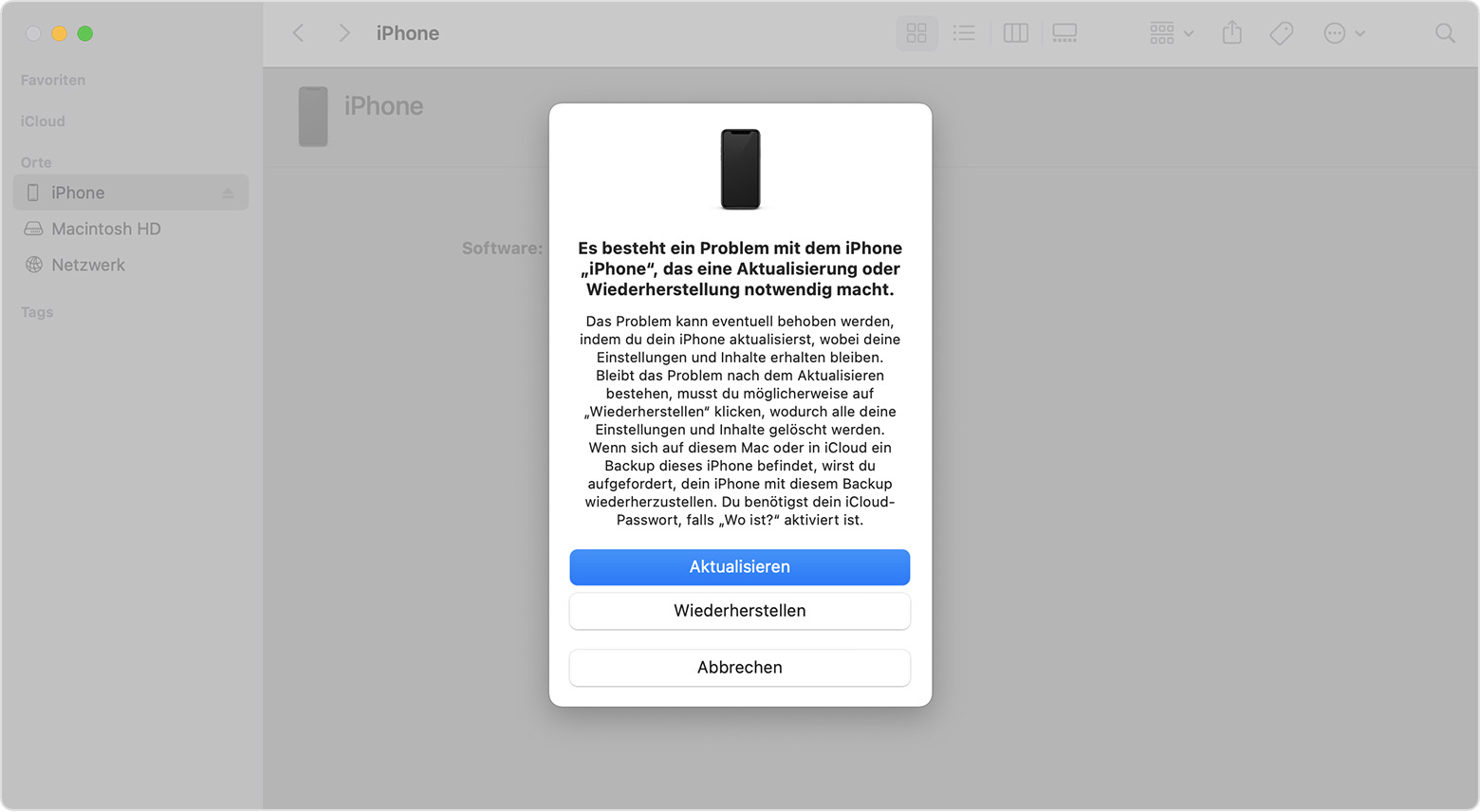

Weitere Hilfestellung
Wende dich an den Apple Support, um einen Service zu veranlassen.
Alles versucht heisst was?
Du hast die Tipps aus dem o.g. Support Text versucht:
iPhone lässt sich nicht einschalten oder ist eingefroren
Hier erfährst du, was du tun kannst, wenn der Bildschirm des iPhone eingefroren ist, nicht auf Berührungen reagiert oder nach dem Einschalten hängen bleibt.
Bildschirm ist schwarz oder eingefroren
(...)
Auf dem iPhone 6s und älter, einschließlich iPhone SE (1. Generation)

Das iPhone lässt sich einschalten, aber der Startvorgang wird nicht abgeschlossen
Wenn während des Startvorgangs das Apple-Logo oder ein roter oder blauer Bildschirm angezeigt wird, gehe wie folgt vor:



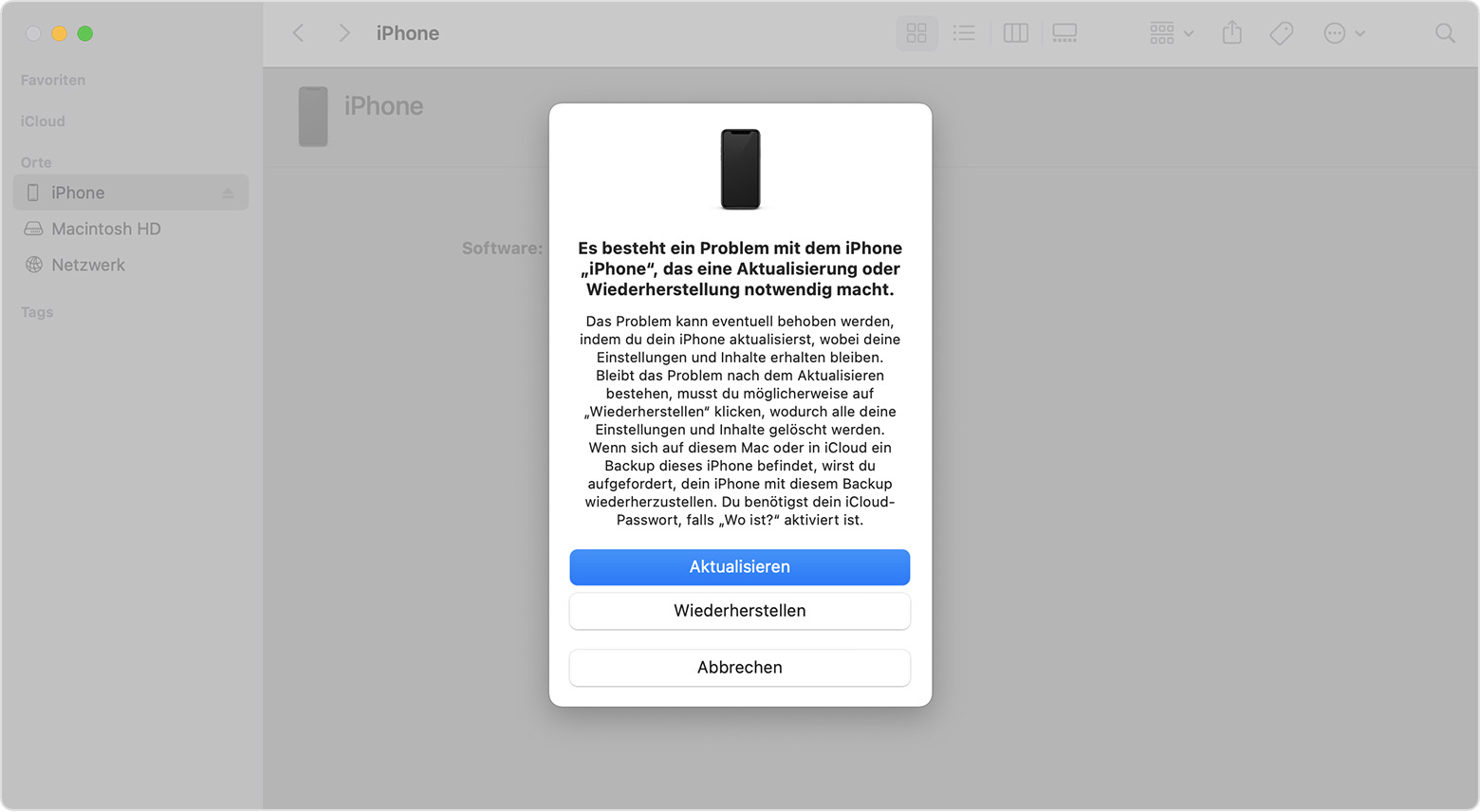

Weitere Hilfestellung
Wende dich an den Apple Support, um einen Service zu veranlassen.
Hallo Znarf1960,
vielen Dank für deine Zeilen / deine Teilnahme in der Apple Support Community.
Ich möchte sicherstellen, dass du das richtige Support-Team für dein Anliegen erreichst.
Daher empfehle ich dir in diesem Fall, dich direkt mit dem Apple Support in Verbindung zu setzen.
Abhängig von deiner Region, kannst du diese hier erreichen:
Beste Grüße & viel Erfolg!
iPhone 6 lässt sich nicht starten